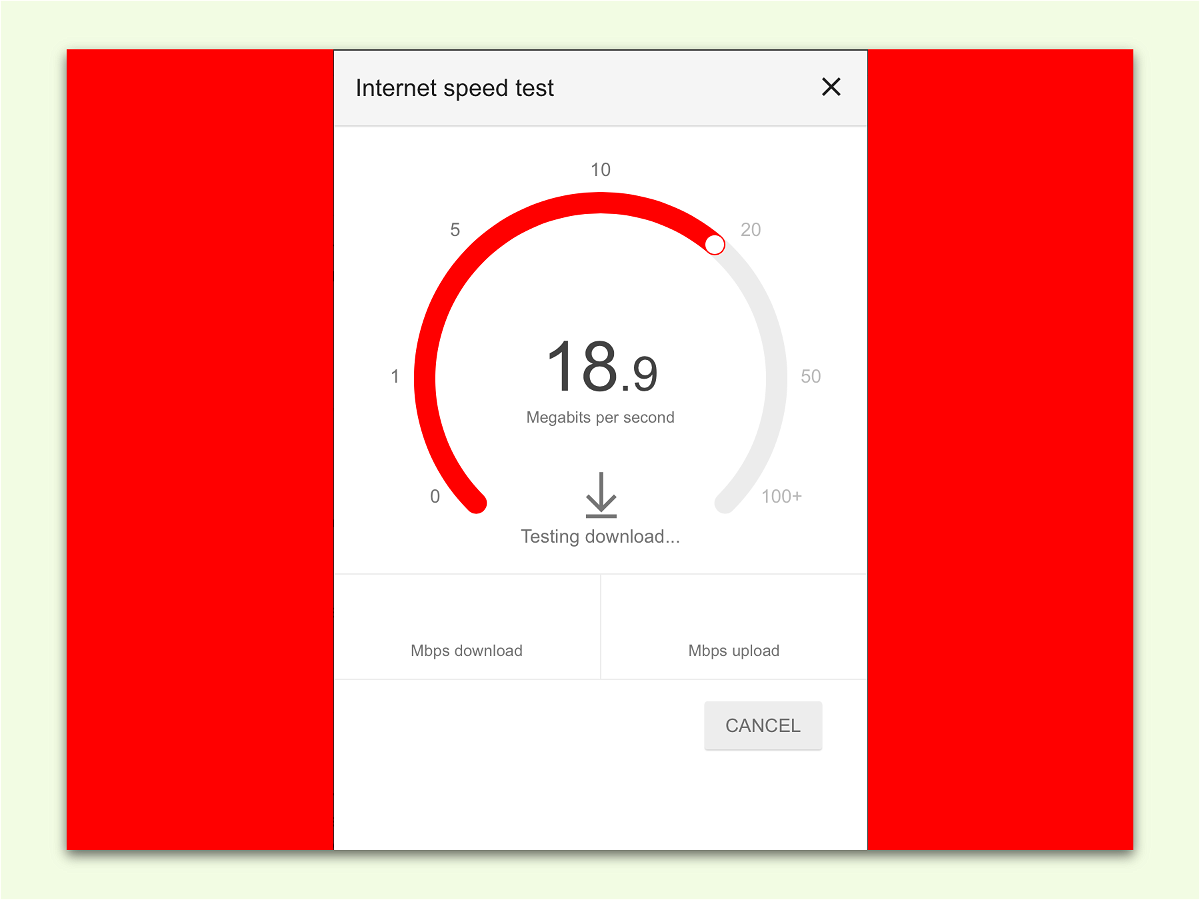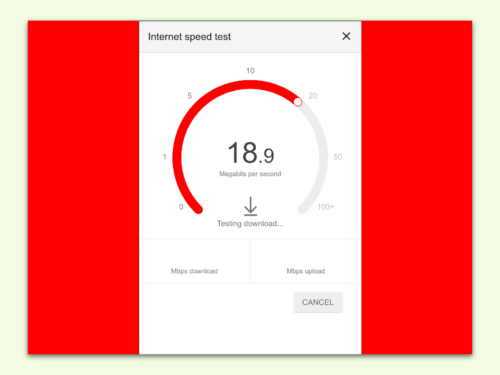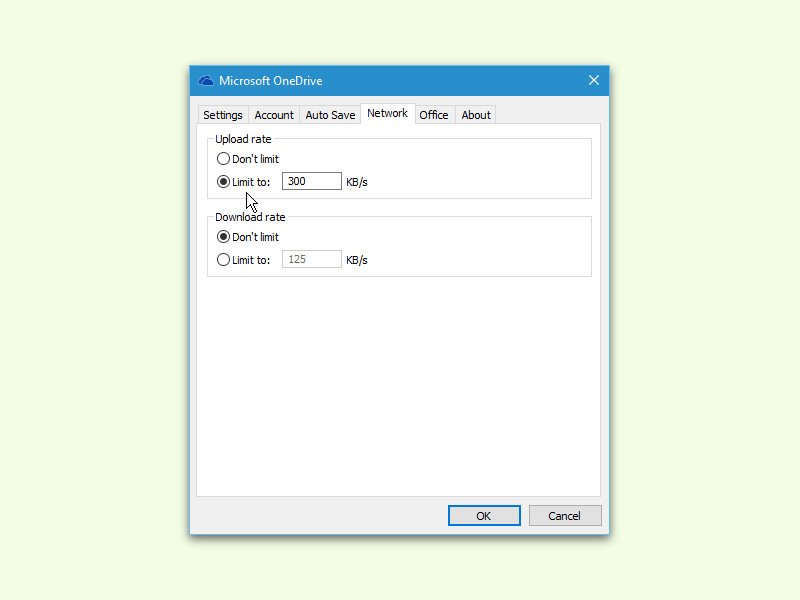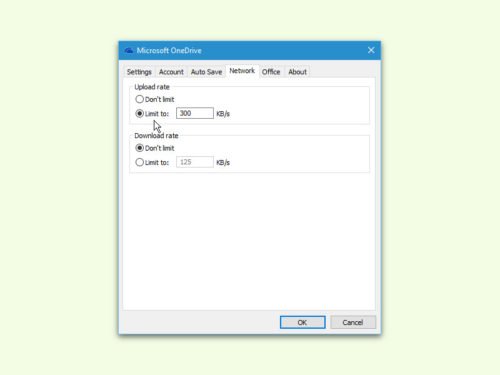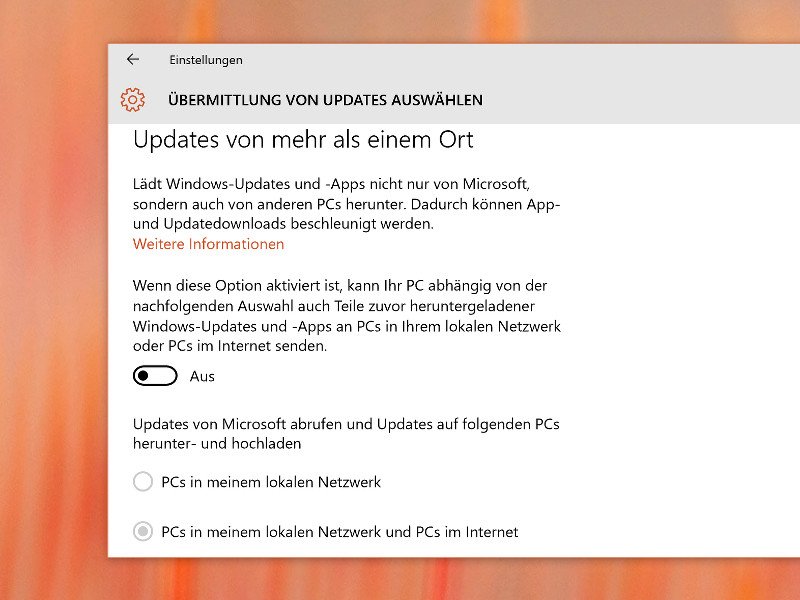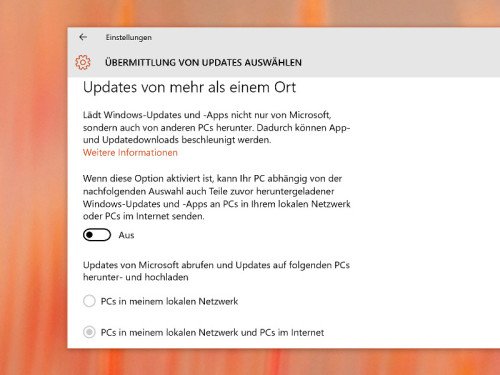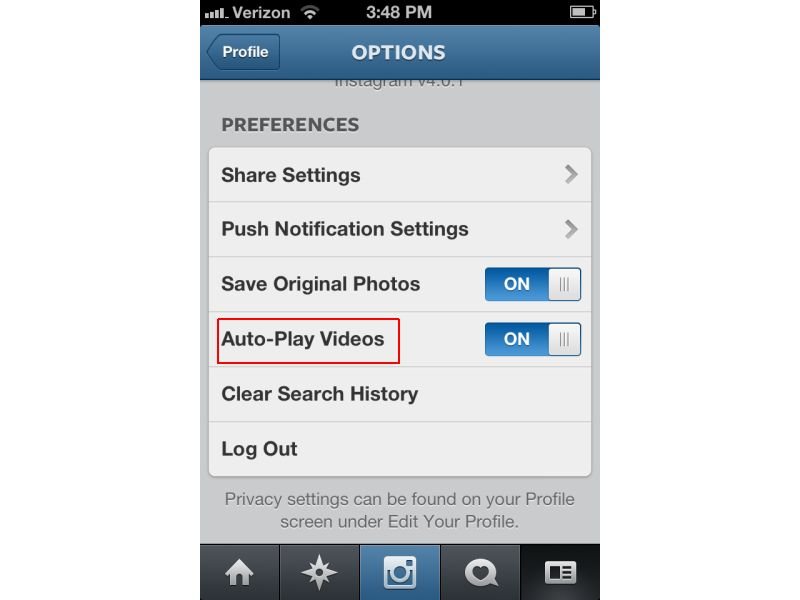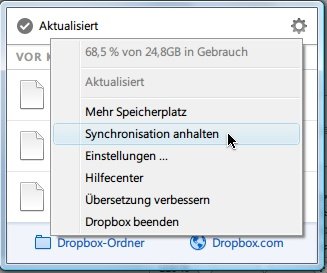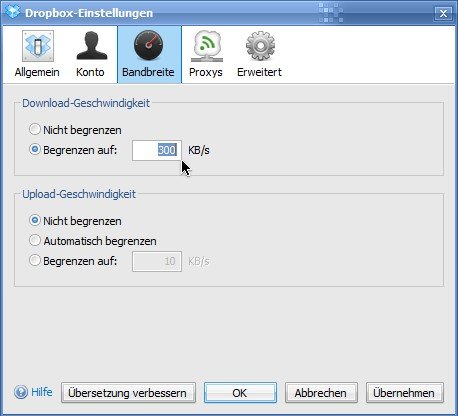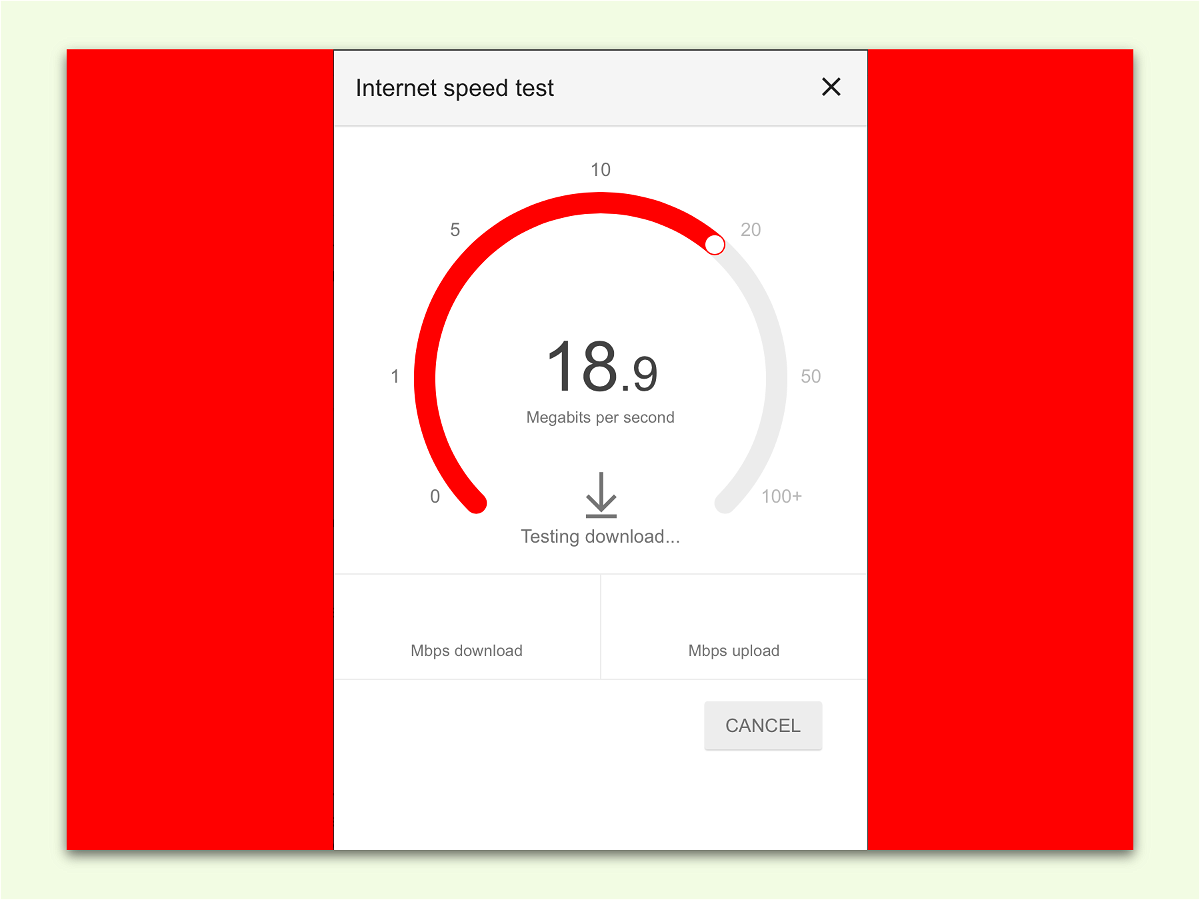
28.09.2016 | Tipps
Wenn Internet-Seiten nur lahm geladen werden, ist das nervig. Ob es an der Website oder an der eigenen Verbindung liegt, lässt sich mit einem Speed-Test herausfinden. Damit wird geprüft, wie schnell Daten ins Internet gesendet und von dort empfangen werden. So einen Speed-Test bietet auch Google selbst an.
- Um den Google-Speed-Test zu starten, als Erstes die folgende englische Google-Seite aufrufen: https://www.google.com/?hl=en&gws_rd=cr
- Jetzt den Begriff speed test ins Suchfeld eingeben.
- Über den Ergebnissen einfach auf Run Speed Test
- Das Ergebnis erscheint direkt im Anschluss.
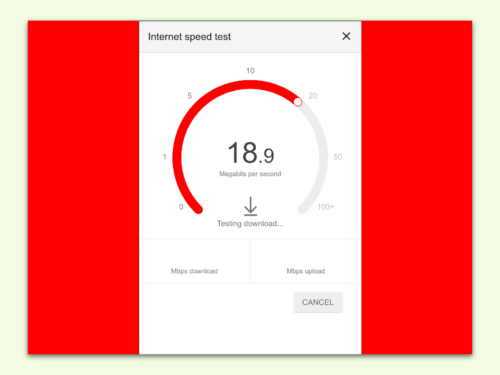
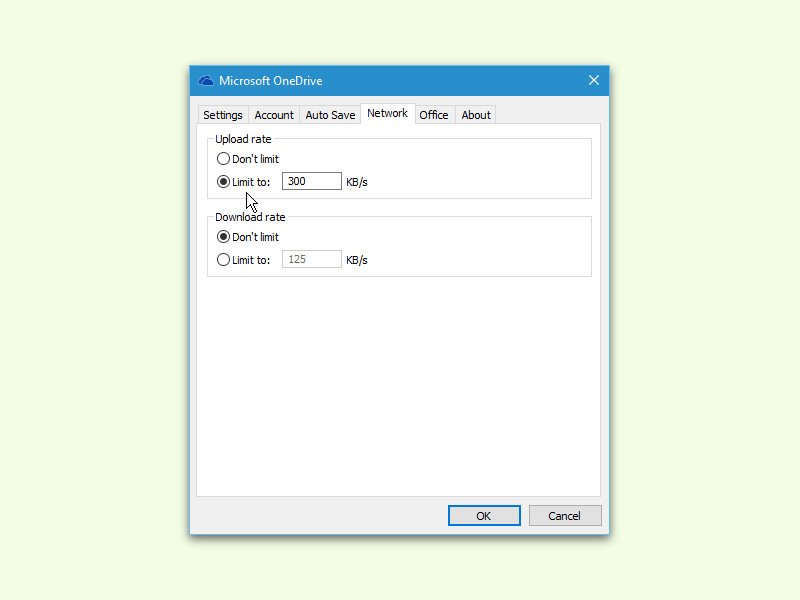
16.06.2016 | Windows
Von Haus aus begrenzt der OneDrive-Client von Windows 10 die Geschwindigkeit der übertragenen Daten bei der Synchronisierung von Dateien mit der Cloud nicht. Dadurch nimmt OneDrive unter Umständen die gesamte Internet-Bandbreite in Anspruch. Doch es geht auch anders.
Denn in den Einstellungen des OneDrive-Sync-Clients (nicht der universellen Windows-App!) lässt sich der maximale Daten-Durchsatz festlegen, ähnlich wie bei Dropbox. Dazu klickt man zunächst unten in der Task-Leiste mit der rechten Maus-Taste auf das OneDrive-Symbol und wählt dann im Menü die Einstellungen aus.
Jetzt zum Tab Netzwerk wechseln. Hier lassen sich die Upload- und Download-Raten in KB pro Sekunde je nach Bedarf anpassen. Zum Schluss werden die Änderungen per Klick auf OK übernommen.
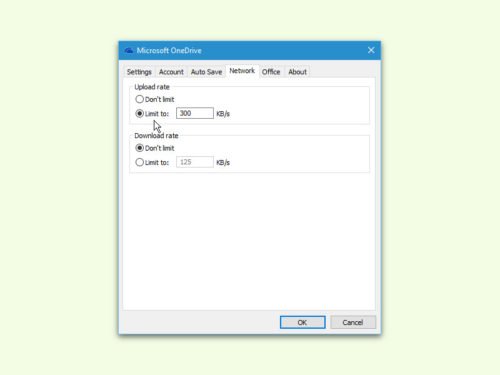
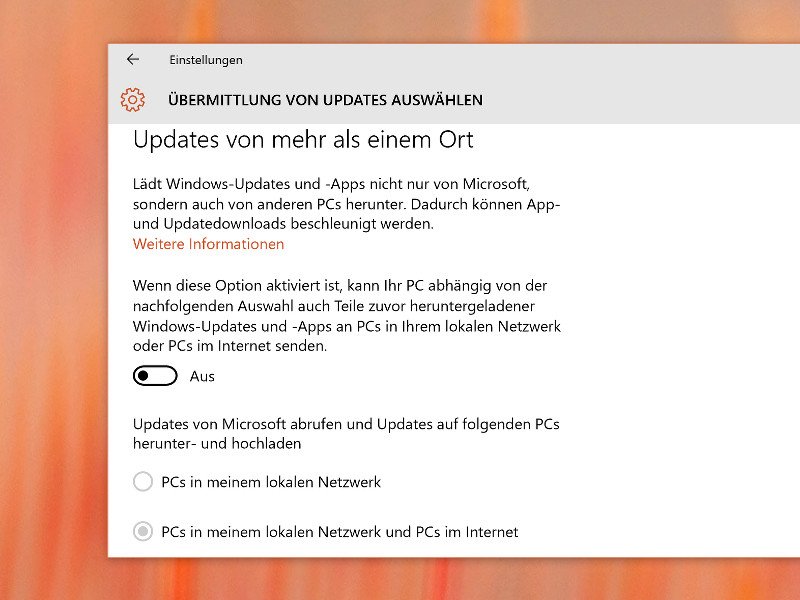
19.08.2015 | Windows
So ähnlich wie bei Torrents teilt auch Windows 10 die verfügbare Internet-Bandbreite, sodass andere Nutzer Updates schneller beziehen können. Wer das nicht will, kann die Funktion auch abstellen.
- Dazu wird zunächst auf „Start, Einstellungen“ geklickt.
- Jetzt zum Bereich „Update und Sicherheit, Windows Update“ wechseln.
- Hier wird auf den Link „Erweiterte Optionen“ und dann auf „Übermittlung von Updates auswählen“ geklickt.
- Hier findet sich ein Schiebeschalter, der per Klick auf „Aus“ gestellt wird.
Ab sofort wird die eigene Bandbreite nicht mehr verwendet, damit andere Updates schneller herunterladen können.
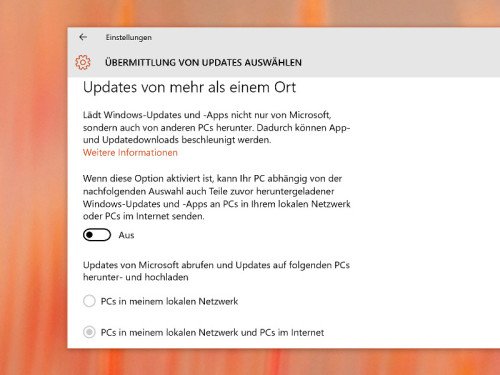

14.11.2013 | Netzwerk
Kunden von Kabel Deutschland haben in den letzten Tagen Post von ihrem Provider bekommen. Denn der Kabelbetreiber hat etwas vor mit den Kunden: Widersprechen diese nicht, will Kabel Deutschland per Fernkonfiguration die Modems der Kunden zu einem Hotspot machen. Auf diese Weise soll Deutschland mit einem Netzwerk von offenen WLANs überzogen werden. Jeder, der sein eigenes Modem zum Hotspot macht, darf umgekehrt auch alle WLAN-Hotspots anderer Kabel-Deutschland-Kunden kostenlos nutzen.
Die Idee ist grundsätzlich gut. Was vielen Kunden allerdings aufstößt, ist die Vorgehensweise des Kabel-Betreibers. Die Kunden müssen innerhalb von sechs Wochen widersprechen, wenn sie nicht wollen, dass ihr Kabel-Modem zu einem Hotspot umfunktioniert wird. Auch sorgen sich manche Kunden um die Sicherheit oder um ihre Bandbreite. Doch Kabel Deutschland versichert: Die Bandbreite wird entsprechend erweitert, so dass der Kunde keinerlei Beeinträchtigung spüren dürfte. Außerdem soll jeder Hotspot-Nutzer eine individuelle IP-Adresse erhalten und keinerlei Zugriff auf die Daten des Modem-Besitzers haben.
Die Deutsche Telekom versucht mit WLAN to go ein ähnliches Konzept umzusetzen. Hier werden die Kunden allerdings angeworben, an dem Projekt mitzumachen. Niemand muss widersprechen.

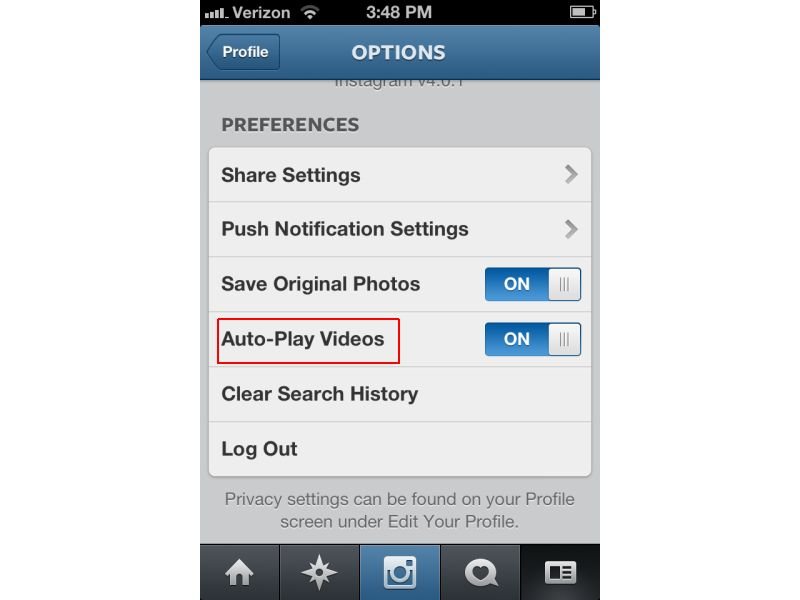
20.07.2013 | iOS
Die Bandbreite Ihres Handy-Internetzugangs ist abseits von WLANs immer eingeschränkt. Besonders Videos übertragen viele Daten – und können Sie schnell ans Limit Ihres Datenkontingents bringen. In der Instagram-App können Sie den automatischen Start von Videos auch abschalten. Dann starten Filme erst, wenn Sie sie antippen. (mehr …)
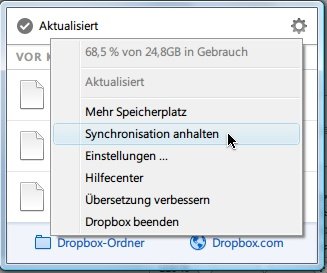
26.04.2013 | Tipps
Die Online-Festplatte Dropbox synchronisiert Änderungen immer sofort auf alle Geräte, die gerade online sind. Sie müssen einen Download Ihres Browsers schnellstmöglich ausführen? Dann sollten Sie die Übertragungen von Dropbox vorübergehend pausieren. So sparen Sie Bandbreite. (mehr …)
16.11.2012 | Netzwerk
Zuhause hat heute fast jeder eine Flatrate, man kann also so viele Daten ins Internet senden und empfangen, wie man möchte – zum Festpreis. Doch unterwegs sind Tarife mit einem maximalen Daten-Volumen die Regel. Man muss also darauf achten, dass die 300, 500 oder 1000 MB nicht zu schnell aufgebraucht sind. Windows 8 hilft Ihnen dabei. (mehr …)
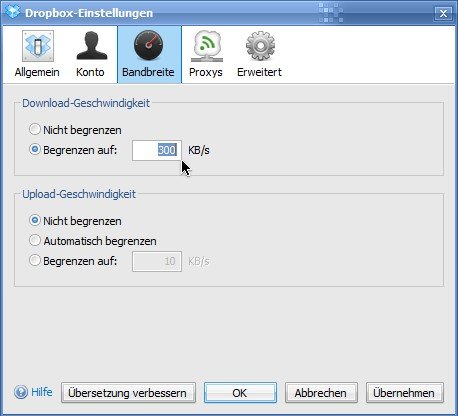
09.03.2012 | Tipps
Die Cloud ist eines der zentralen Themen auf der diesjährigen Computermesse CeBIT. Daten in der Datenwolke speichern und überall, jederzeit, abrufbar haben – das ist schon eine praktische Sache. Allerdings kann das Hoch- und Herunterladen großer Datenmengen ab und zu etwas hinderlich werden. Besonders wenn man gerade unterwegs im Internet ist und daher nicht die normale Web-Geschwindigkeit nutzen kann.
Wenn Sie den Datenspeicherdienst Dropbox nutzen, lässt sich diesem Flaschenhals einfach etwas entgegensetzen. Denn in den Dropbox-Einstellungen können Sie festlegen, wie viel Bandbreite das Programm für sich in Anspruch nehmen darf. Klicken Sie dazu auf das Dropbox-Symbol neben der Systemuhr. Dann zu den „Einstellungen“ wechseln und den Tab „Bandbreite“ in den Vordergrund holen. Sowohl die Download- als auch die Upload-Geschwindigkeit lässt sich hier separat nach Wunsch regeln.
Abschließend das Dialogfeld per Klick auf „OK“ schließen. Die Änderungen werden sofort wirksam: Websites sollten sich jetzt wieder schneller anzeigen.